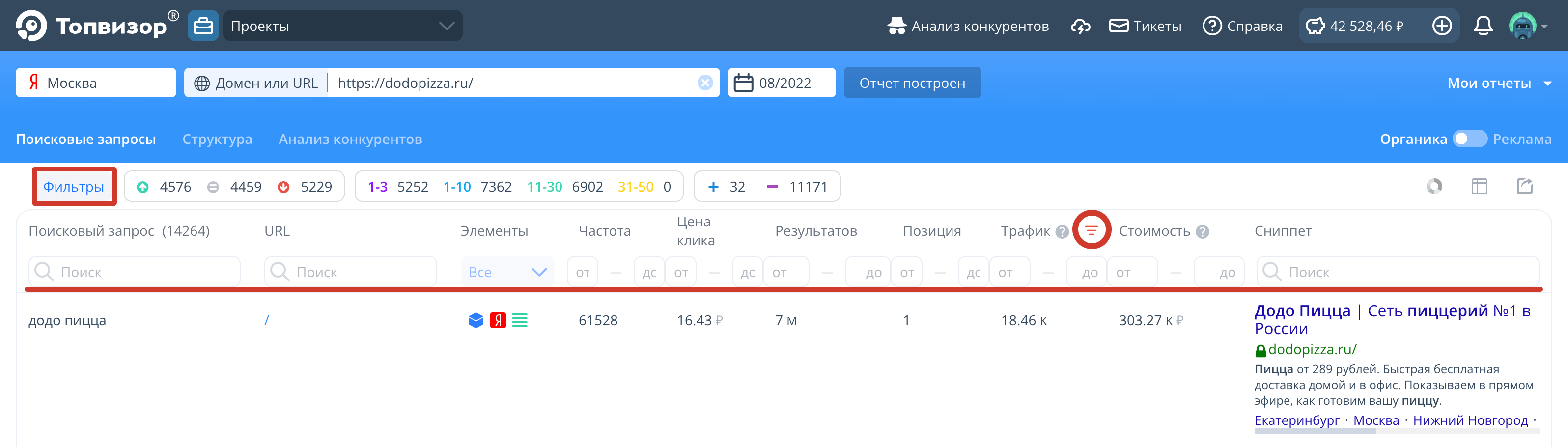Анализ конкурентов. Карта интерфейса. Фильтры и сортировки
Каждый отчет содержит несколько вкладок (разделов), а также данные по органической и рекламной выдаче.
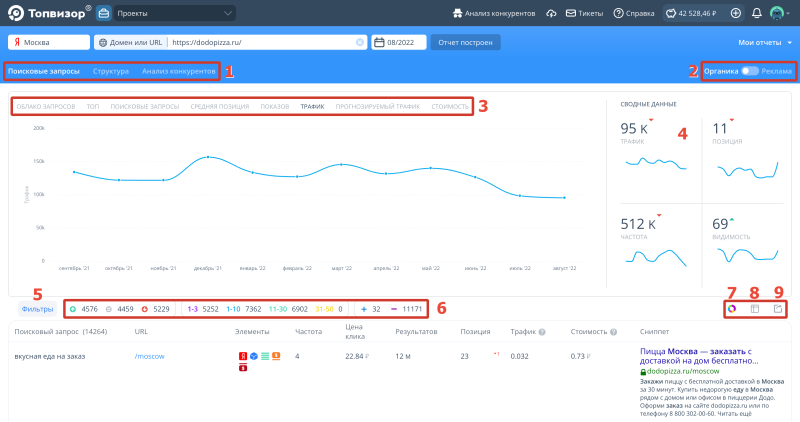
- Разделы отчета.
- Переключение типа выдачи. Читайте подробнее об анализе конкурентов в рекламной выдаче в Топвизор‑Журнале →
- Графики.
- Сводные данные.
- Фильтры и поиск.
- Сводка с фильтрами / Типы соответствия запросов / Подбор конкурентов (зависит от типа и раздела отчета).
- Включение графиков.
- Настройка столбцов таблицы.
- Экспорт (CSV или в проект). Чтобы в CSV выгрузить не только запросы, но и релевантные URL, сниппеты и другие данные, нажмите а затем Столбец во всплывающем окне.
-
Автогруппировка — выберите Да, чтобы запросы при импорте были распределены по группам в зависимости от релевантной страницы.
-
/ — выберите папку для импорта запросов. В каждом проекте есть хотя бы одна папка.
- АК: — выберите группу для импорта запросов. По умолчанию в проекте будет создана новая группа с названием вида АК:URL/запрос (период отчета).
-
Я купил отчет, но данных по рекламе там нет. Почему?
Данных в разделе Реклама может не быть, если сайт не рекламируется по региону, в котором построен отчет. Например, вы построили отчет по региону Москва, а сайт рекламируется в Санкт‑Петербурге.
Обратите внимание, что все данные по рекламе мы предоставляем бесплатно. Стоимость отчета зависит только от количества запросов в SERP‑выдаче.
Сводка (отчет по URL)
Нажмите на любой сегмент, чтобы применить фильтр. Зажмите Ctrl / Cmd и выберите нужные сегменты, чтобы выбрать несколько сегментов одновременно.
- Динамика — включает в себя запросы, позиции сайта по которым выросли , не изменились и упали по сравнению с предыдущим отчетом.
- Распределение по Топам — включает в себя запросы, распределенные по Топам в зависимости от позиции в текущем отчете;
- Вошли/вышли из отчета — включает в себя запросы, которые вошли и вышли из отчета. У запросов, которые вышли из отчета, отображается позиция за предыдущий период для понимания того, на какой позиции запрос был ранее.
Типы соответствия (отчет по ключевой фразе)
Как расширить семантику статьи
[ ] — будут показаны ключевые фразы, содержащие запрос, по которому построен отчет, с таким же порядком слов;
! — будут показаны ключевые фразы, содержащие запрос, по которому построен отчет, без других словоформ;
? — будут показаны ключевые фразы, в которых есть вопросительные местоимения, например, "как", "что", "сколько", а также содержащие фразы "что это", "как лучше" и т.п.
Чтобы увидеть ключевые фразы с таким же порядком слов, как в исходном запросе, и без других словоформ, нажмите Ctrl / Cmd и выберите фильтры [ ] и ! одновременно.
Фильтры и сортировки
В каждом отчете можно применять фильтры и сортировки, чтобы находить запросы из определенного ТОПа, самые частотные запросы, приносящие самое большое количество трафика и так далее. Поддерживается сортировка и фильтрация по нескольким значением одновременно, например, для поиска страниц в ТОП 11‑50 и с частотой больше 100 с наибольшим трафиком.
Как найти в Анализе конкурентов запросы, близкие к ТОПу →
- Откройте отчет.
- Чтобы применить фильтр, нажмите Фильтры и введите нужное значение в поле фильтра.
- Чтобы применить сортировку, наведите курсор на нужную колонку и нажмите на